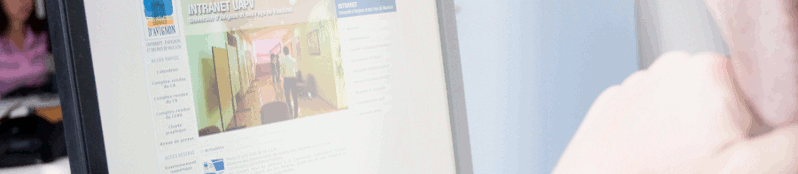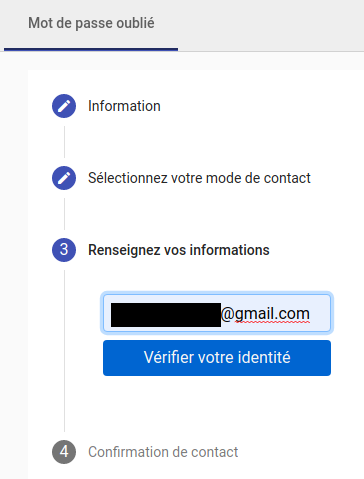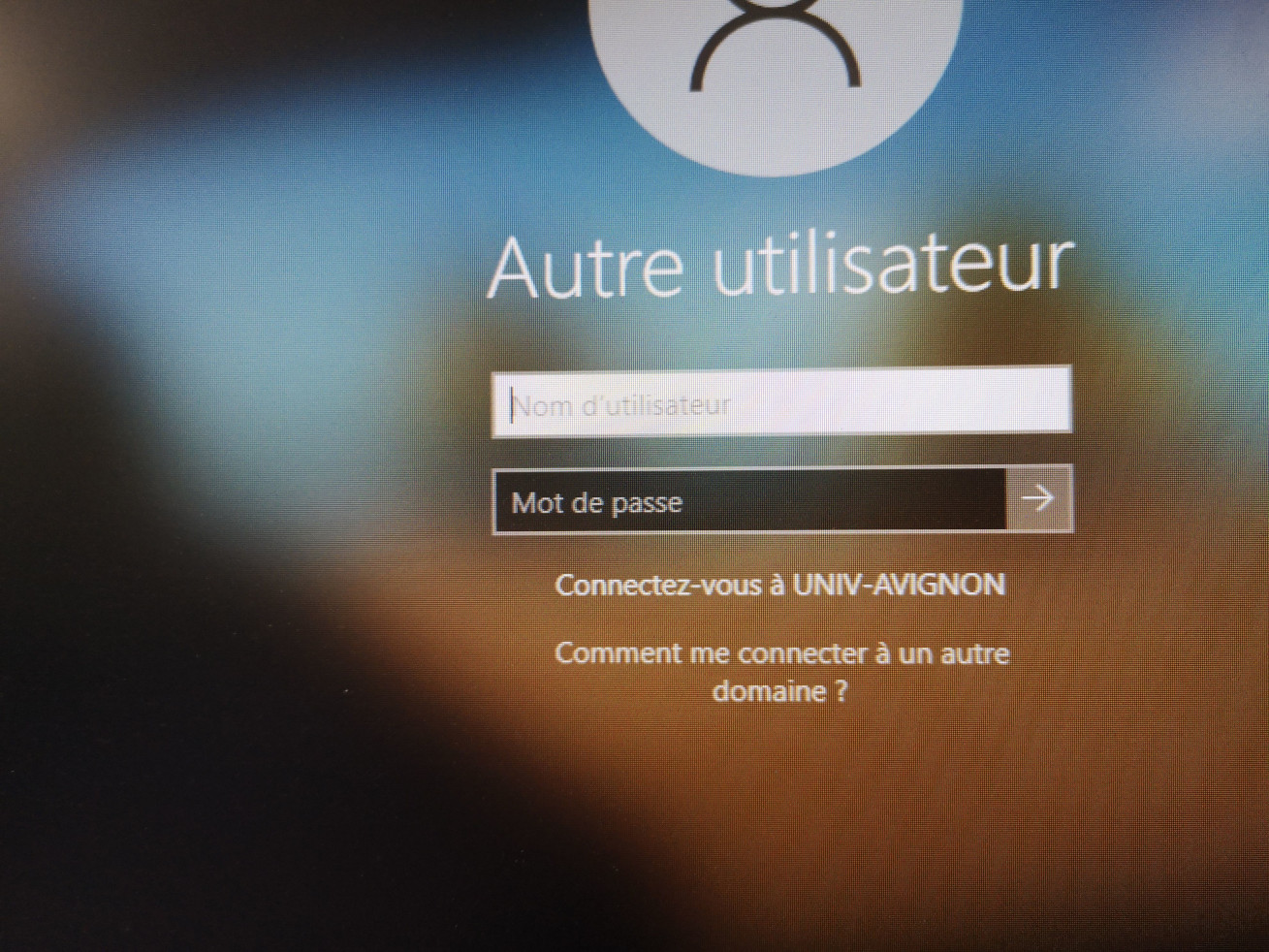Outil de recherche sur le site :
Outil de recherche sur le site : 
Bonnes pratiques Mot de passe
Pourquoi mon mot de passe est-il très important ?
Ce mot de passe protège la confidentialité de vos informations. En outre, puisque vous êtes responsable de l'usage qui est fait de votre compte (cf. la charte), il vous protège d'une utilisation abusive de votre compte par une personne malveillante.
Voir aussi la question Comment choisir un mot de passe robuste ?.
Sécurisation des mots de passe
Il est de la responsabilité de chacun de protéger l'accès à son compte informatique, mais pour diverses raisons techniques, nos mots de passe étaient auparavant limités à 8 caractères utiles, ce qui en faisait des mots de passe très peu sécurisés.
Il devenait urgent de nous conformer à l'état de l'art en levant cette limite technique et en imposant un bon niveau de sécurité des mots de passe.
Vous devez renforcer votre mot de passe !
Souvenez-vous que quand vous changez de mot de passe, il est nécessaire de changer aussi la configuration d'accès à certains services pour lesquels votre mot de passe est enregistré, notamment sur vos smartphones/tablettes, comme :
- accès au WiFi eduroam
- synchronisation PARTAGE
- accès au réseau par le VPN
Comment choisir un mot de passe robuste ?
Des études ont montré que trop de contraintes sur les types de caractères à utiliser obligatoirement (majuscules, minuscules, chiffres, etc.) sont contreproductives car exploitées par les algorithmes de "craquage" de mots de passe.
Un mot de passe (très) robuste est un mot de passe (très) long.
Suivant ces considérations et les recommandations les plus récentes, nous avons choisi de n'imposer comme règle que le respect d'un niveau minimum de sécurité, évalué par une jauge.
Vous êtes totalement libres d'utiliser les caractères de votre choix. Pour atteindre un bon niveau de sécurité, vous devrez choisir un mot de passe suffisamment long, et vous aurez intérêt à éviter d'y inclure des combinaisons "peu malignes" comme 123456, ou azerty par exemple, ou encore les prénoms de vos enfants ou des dates de naissance.
La meilleure solution est sans aucun doute de choisir comme mot de passe une phrase (suite de mots) facile à mémoriser pour vous. N'hésitez pas à rajouter un mot si besoin.
N'oubliez pas un autre point important : même s'il est robuste, votre mot de passe de l'université ne doit en aucun cas être utilisé pour d'autres comptes. De nombreux sites extérieurs ont été piratés et leurs bases de mots de passe ont été dérobées. Ceux qui utilisent le même mot de passe pour plusieurs sites sont ainsi largement exposés.
Comment garder mon mot de passe secret ?
Le mot de passe vous est strictement personnel. Personne d'autre ne doit le connaître, vous ne devez pas le partager.
Il est donc essentiel de suivre les règles suivantes :
- n'écrivez pas votre mot de passe ni sur un post-it "habilement" caché sous votre clavier, ni dans un fichier sur votre ordinateur;
- ne le donnez à personne, sous aucun prétexte : aucune raison de service ni technique ne le justifie. Vous noterez que des solutions techniques existent si, pour des raisons de service, des courriels doivent être consultés par plusieurs personnes;
- si vous recevez un courriel de l'administrateur de messagerie vous demandant votre mot de passe, il provient en réalité d'un pirate.
Comment conserver l'intégralité de mes mots de passe dans un espace unique et sécurisé ?
La meilleure solution est d'utiliser un gestionnaire de mots de passe qui permet de sauvegarder l'ensemble de ses mots de passe dans une base de données chiffrée (sorte de « coffre-fort » numérique) qui reste inaccessible et illisible sans avoir entré son mot de passe principal (on parle aussi de mot de passe « maître »). À condition de choisir un mot de passe «maître » suffisamment robuste, l'utilisation de ce type de logiciels offre un niveau de sécurité tout à fait satisfaisant.
Le principal avantage de cette solution est que vous n'avez plus besoin de vous souvenir de tous vos mots de passe mais seulement du « maître » qui ouvre la base et qui vous permet d'accéder à tous vos autres identifiants et mots de passe. Une fois la base ouverte, il suffit de copier / coller son identifiant et mot de passe dans son application et / ou son navigateur dès que nécessaire.
La DOSI conseille d'utiliser le logiciel KeePass (version 2.x). Ce logiciel fait partie du « Socle Interministériel des Logiciels Libres (SILL) » recommandé par l'État et il est certifié par l'Agence Nationale de la Sécurité des Systèmes d'Information (ANSSI).
À noter qu'utilisé conjointement avec le service de « cloud » de la DOSI (cf. https://dosi.univ-avignon.fr/faq/stockage-cloud-et-edition-collaborative), vous avez la possibilité de stocker votre base (fichier chiffré / sécurisé) sur un espace réseau qui vous permettra de retrouver et de mettre à jour vos mots de passe depuis tous les terminaux (ordinateurs / tablettes / smartphones) sur lesquels vous aurez installé le logiciel KeePass et le client du service « cloud » de la DOSI.
N'hésitez pas à demander une assistance pour l'installation et l'utilisation (cf. https://dosi.univ-avignon.fr/faq/demande-d-assistance) de ce logiciel.
Rappel : cette solution ne permet pas l'enregistrement du mot de passe dans le navigateur, méthode globalement déconseillée par la DOSI et les différents organismes de sécurité.
Comment changer mon mot de passe ?
Dans votre ENT, rubrique Mes infos / Mot de passe.
Vous devez remplacer le mot de passe initial fourni par l'administration par un nouveau que serez seul.e à connaitre, à la fois pour des raisons de mémorisation et de confidentialité.
Rappel
Si vous avez changé votre mot de passe et que vous utilisiez les services numériques, pensez à changer les configurations de vos logiciels :
Voir aussi "Comment rétablir l'accès à mes lecteurs réseau après avoir changé de mot de passe ?"
Que faire si j'ai oublié / perdu mon mot passe d'étudiant ?
Munissez-vous de votre carte étudiant ! Puis présentez-vous au bureau de la scolarité (Bâtiment Nord - campus Hannah Arendt).
ATTENTION! cette procédure doit rester exceptionnelle. Il vous appartient de conserver précieusement votre mot de passe car il vous sera utile tout au long de votre scolarité à l'UA.
Si vous n'êtes pas sur place pour vos études, dans le cadre d'un échange avec l'étranger par exemple, vous pouvez faire une demande en joignant votre pièce d'identité sur http://scola.univ-avignon.fr/
Que faire si j'ai oublié / perdu mon mot de passe de personnel ?
En cas de perte de mot de passe, se rendre auprès de la personne autorisée à générer un nouveau mot de passe.
Comment rétablir l'accès à mes lecteurs réseau après avoir changé de mot de passe ?
Selon la configuration de votre poste de travail, l'accès à certaines ressources du réseau, comme le lecteur personnel et les lecteurs partagés, pourra ne plus fonctionner après que vous ayez changé votre mot de passe.
Cela peut venir du fait que votre poste de travail n'est pas dans le domaine càd qu'il n'est pas synchronisé avec le service central d'authentification contrairement à l'ENT.
Pour savoir si votre poste est dans le domaine, vous devez vérifier si la mention "Connectez-vous à UNIV-AVIGNON" est visible sur l'écran d'entrée en session de votre ordinateur (cf. image-dessous) :
- Entrer le nouveau mot de passe que vous avez défini sur votre ENT lorsque vous accédez à vos lecteurs réseau.
L'inconvénient de cette méthode est qu'elle vous contraint à entrer deux mots de passe différents (un mot de passe pour ouvrir une session sur votre poste de travail et un autre pour accéder à vos lecteurs réseau).
- Changer le mot de passe de la session de votre poste de travail ("CTRL" + "ALT" + "SUPPR" -> Changer un mot de passe) pour y mettre le même que celui défini dans votre ENT.
L'avantage de cette méthode est que dès la prochaine ouverture de session sur votre poste de travail, vous n'aurez plus à saisir un autre mot passe pour accéder à vos lecteurs réseau.